Tālrunis neredz microSD atmiņas karti - cēloņus un risināšanas veidus

- 4841
- 276
- Bernard Rice
Neatkarīgi no ierīces modeļa un tas, kāds zibatmiņas disks ir instalēts, gandrīz katrs lietotājs var saskarties ar nepareizas atmiņas kartes parādīšanas problēmu. Bojāta piedziņas aizstāšana ar jaunu ne vienmēr palīdzēs atrisināt problēmu. Tāpēc, pirms skrienat uz veikala vai servisa centru, mēģiniet patstāvīgi novērst kļūdu, izmantojot šajā rakstā aprakstītās metodes.

Kāpēc tālrunis neredz CD karti
Situācija, kad viedtālrunī neredz atmiņas karti, rodas dažādu iemeslu dēļ. Tas var būt programmatūras vai aparatūras kļūmes rezultāts, un, iespējams, diskdzinis ir izsmēlis savu resursu vai izdedzis kukurūzu. Neizdariet pārsteidzīgus secinājumus un steidzieties paņemt aparātu remontam. Mēs iesakām iepazīties ar šādām metodēm, kas ļauj jums uzzināt sadalījuma cēloni un atjaunot stabilu darbību.

Pirmā palīdzība
Ja nelasāt atmiņas karti, mēs iesakām sākt ar pamata paņēmieniem, lai novērstu šo kļūdu:
- Noņemiet karti no ierīces un stingri ievietojiet to atpakaļ. Varbūt zibspuldzes karte neatbilst kontaktiem.
- Pārlādēt tālruni. Šī ir diezgan efektīva metode, lai labotu operētājsistēmas mazos darbības traucējumus un izslēgtu tos jaunā sākumā.
- Izslēdziet viedtālruni, noņemiet akumulatoru un pagaidiet dažas minūtes. Pēc tam atgrieziet visas komponentus vietā un pārbaudiet microSD darbu.
- Atiestatīt tālruņa parametrus uz rūpnīcas iestatījumiem.
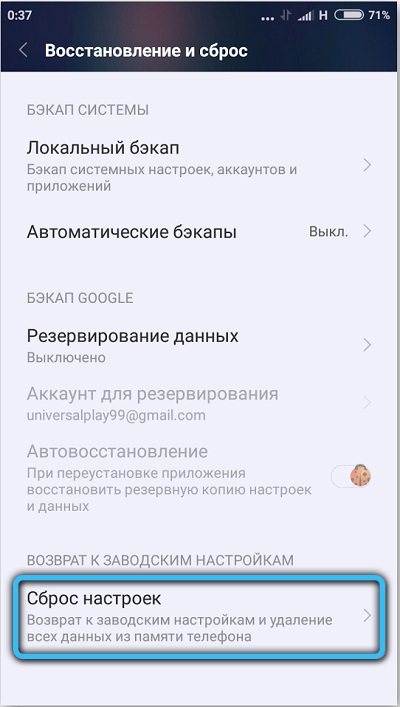
- Lai beidzot izslēgtu programmatūras un aparatūras kļūmes versiju, ievietojiet USB zibatmiņas disku jebkurā citā ierīcē. Ja arī jaunā ierīce to neatrod, tad jautājums ir tajā.
- Viens no iemesliem, iespējams, ir nesen dažu moduļa vai fiziska bojājuma nomaiņa, piemēram, no auguma, mitruma un citiem.
Nepiemērots failu sistēmas formāts
Nepareizs failu tabulas formāts vai tās bojājumi ir diezgan biežs kļūdu faktors, parādot atmiņas karti. Tās var būt nepareizas izpildes formatēšanas vai nepareizas darbības sekas.
Risinājums būs reformatēšana. Vienkāršākais veids, kā to izdarīt, ir datora vai klēpjdatora izmantošana, kā arī īpašs kārtsts (adapteris). Lai precīzi veiktu šo procedūru, izpildiet zemāk norādītās instrukcijas:
SVARĪGS. Pirms formatēšanas pārsūtiet visus svarīgos datus no kartes uz cieto disku, pretējā gadījumā tie brīvi pazudīs.- Ievietojiet microSD zibatmiņas piedziņu kasetnē.

- Pēc tam, kad dators to atrod, noklikšķiniet uz pogas labās peles ar diska nosaukumu un atlasiet vienumu "Format".
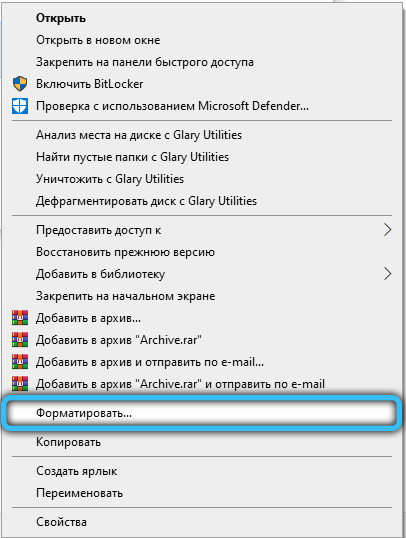
- Parādās logā mainiet failu sistēmas veidu fat32 vai exfat.
- Noklikšķiniet uz pogas “Sākt”, lai sāktu formatēšanas procesu.
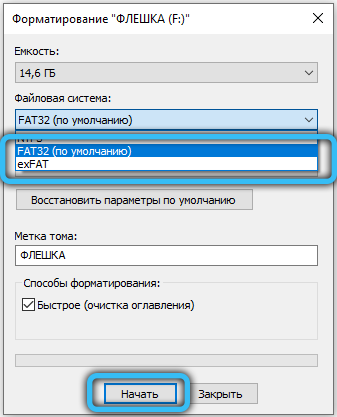
- Pēdējā posma beigās atkārtojiet karti tālrunī un pārbaudiet tā veiktspēju.
Ja izmantojat datoru, kas nav iespējams, varat ķerties pie iebūvētiem android rīkiem.
Pirmais veids. Ir nepieciešams veikt pāreju uz sadaļu “Iestatījumi” → “atmiņa” un jāatrod vienuma “formāts SD” (tiek atrasta opcija “tīra SD”). Šī opcija nav visās ierīcēs, tāpēc, ja neesat atklājis šo funkcionalitāti, izlasiet otro metodi.
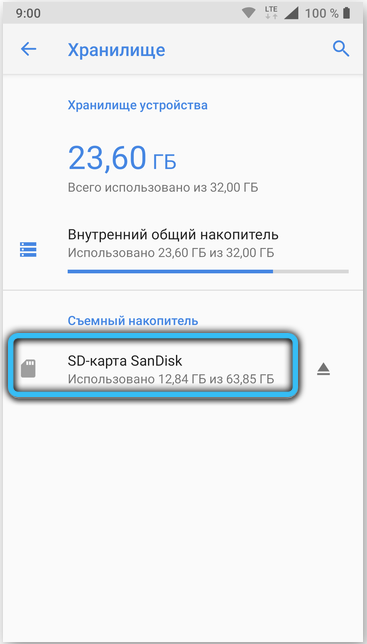
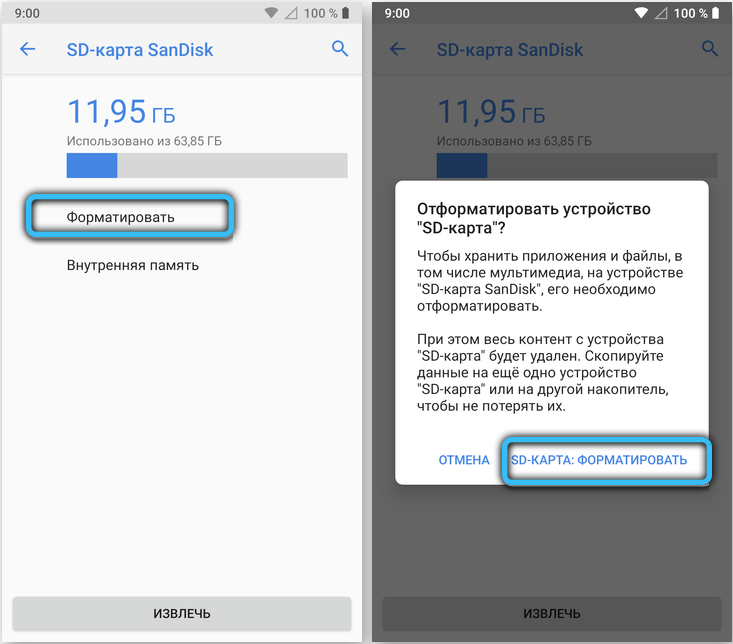
Otrā metode. Ir jāievada izvēlne atkopšana, jāizslēdz tālrunis un pēc tam noklikšķiniet uz barošanas pogām un pievienoto skaļumu (šī ir visizplatītākā atslēgas kombinācijas iespēja, bet citi var rasties atkarībā no modeļa). Pārvietojieties pa izvēlni, kas atvērta, izmantojot skaļuma “šūpoles”, sensors nedarbosies. Dodieties uz līniju “Wipe Cache nodalījums” un noklikšķiniet uz pogas Izvēlēties opcijas. Atiestatīšana tiks veikta pēc pārlādēšanas posma.
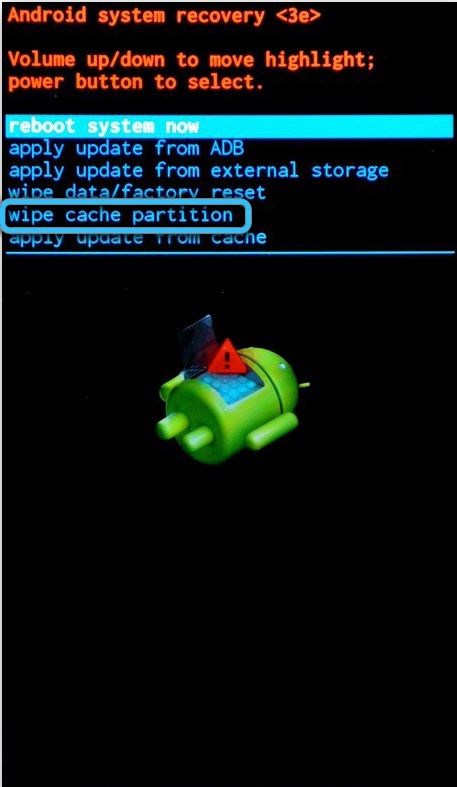
Atmiņas un mobilās ierīces nesaderība
Ne katrs tālrunis spēj reproducēt jebkura sējuma zibspuldzes braucienus. Ne jaunākais, bet labāko sīkrīku ierobežojums bieži ir 64 GB. Attiecīgi, ja šādā tālrunī ievietojat 128 GB microSD, tas vienkārši to neredzēs un nesniegs paziņojumu, ka atmiņas karte netiek atbalstīta. Mūsdienu viedtālruņi Gandrīz visi darbojas stabili ar 128 un 256 GB apjomiem, bet starp lētiem modeļiem jūs joprojām varat atrast 32 GB ierobežojumu.

Tāpēc, pirms meklējat kļūdas un darbības traucējumus aparatūras vai programmatūras daļā, pārbaudiet tālruņa un atmiņas kartes saderību. Uzziniet pieļaujamo zibatmiņas diska (MicroSD, SDHC, SDXC) pieļaujamo sējumu un veidu konkrētai ierīcei oficiālajā vietnē vai specializētos tiešsaistes veikalos Sertifikācijas un raksturlielumu sadaļā.
Slikts kontakts
Vēl viens diezgan biežs zibatmiņas piedziņas nestabilas darbības cēlonis var būt oksidēts un piesārņots kontakts, kā arī uzkrātie putekļi attiecīgajā savienotājā. Šajā gadījumā pareizais risinājums būtu sakārtot kontaktus, piemēram, ar parastu dzēšgumiju vai mitru audumu un, ja iespējams, noņemiet nevēlamus putekļus un netīrumus no spraugas.
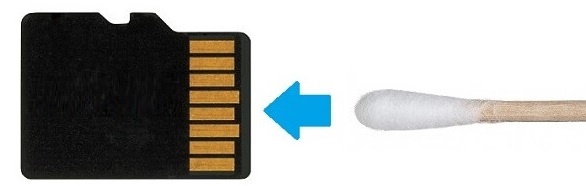
Atmiņas karte neizdevās
Termiskais (pārkaršanas rezultātā) vai mehāniski bojājumi pārvadātājam var būt kritisks apstāklis, ja Android neredz atmiņas karti. Šādos gadījumos vienkārši nav efektīvu “ārstēšanas” iespēju, un vienīgā izeja būs iegādāties jaunu karti.
Kā pārbaudīt tālruņa atmiņas karti
Lai atvērtu atmiņas kartes saturu, jums jāizmanto standarta vadītājs vai trešais -Party failu dispečers.
Jebkuram tālrunim ir iebūvēta programma, lai piekļūtu zibatmiņas diskam. Atveriet šo lietojumprogrammu un atrodiet sadaļu ar nosaukumu “SDCARD” (atkarībā no sistēmas un programmaparatūras). Pēc sākuma jūs varat apskatīt un pārvaldīt informāciju, kas tiek glabāta noņemamā vidē.
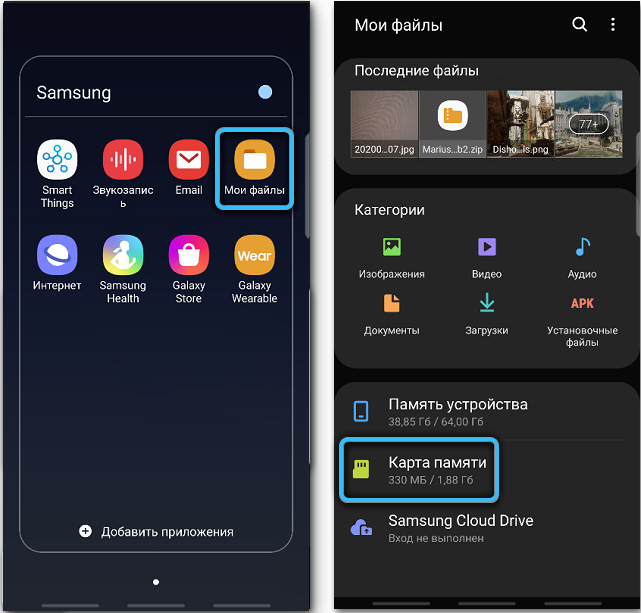
Varat arī izmantot alternatīvās utilītas, kuras lejupielādē no Google Play. Vairumā gadījumu tie ir funkcionālāki un daudz ērtāki. Mēs iesakām pievērst uzmanību ES diriģentam un X-krājumam.
Secinājums
Visbiežāk publikācijā aprakstītie posmi palīdz noteikt darbības traucējumus un atrast pareizo problēmas risinājumu. Saglabājot redzamības trūkumu, mēs iesakām sazināties ar speciālistu.
Dārgie lasītāji! Rakstiet komentāros, ja esat saskāries ar šo kļūdu un to, ko jūs darījāt, lai to novērstu. Kādi jautājumi vai grūtības radās iestatīšanas procesā? Mēs ar prieku uzzināsim, kura no iesniegtajām metodēm izrādījās visefektīvākā. Ja šim rakstam nav metodes, kas, jūsuprāt, ir diezgan efektīva, noteikti pastāstiet par to.

